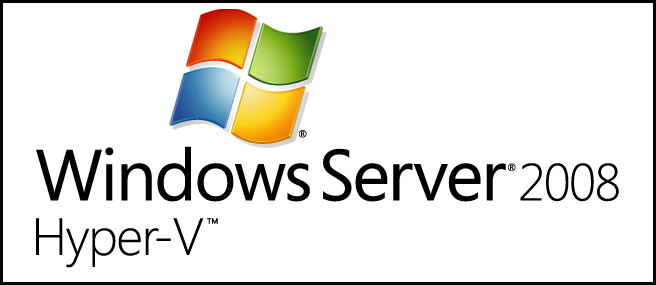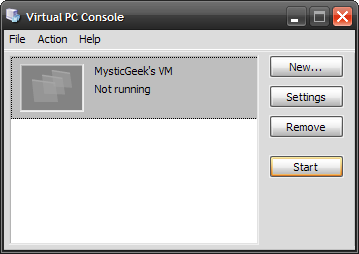VirtualBox ja VMware luovat molemmat virtuaalisiakoneet, joissa on NAT-verkkotyyppi oletuksena. Jos haluat käyttää palvelinohjelmistoa virtuaalikoneen sisällä, sinun on vaihdettava sen verkkotyyppi tai välitettävä portit virtuaalisen NAT: n kautta.
Virtuaalikoneiden ei yleensä tarvitse ollatavoitettavissa virtuaalikoneen ulkopuolelta, joten oletusarvo on hieno useimmille ihmisille. Se todella tarjoaa jonkin verran tietoturvaa, koska se eristää virtuaalikoneen tulevista yhteyksistä.
Sillatun verkon valitseminen
NAT-verkkotyypillä isäntäsi toimiijärjestelmä suorittaa verkkoosoitteen muuntamisen. Virtuaalikone jakaa isäntätietokoneesi IP-osoitteen, etkä vastaanota saapuvaa liikennettä. Voit käyttää sen sijaan sillattua verkkotoimintoa - sillatussa tilassa virtuaalikone näkyy erillisenä laitteena verkossa ja sillä on oma IP-osoite.
Virtuaalikoneen verkkotyypin muuttaminenNapsauta VirtualBox hiiren kakkospainikkeella virtuaalikonetta ja valitse Asetukset. Jos et voi napsauttaa Asetukset, sinun on sammutettava virtuaalikone ennen näiden muutosten tekemistä.

Valitse Bridged adapter -verkkotilaVerkkoasetukset-osio ja napsauta OK. Lisätietoja kustakin verkkotilan tyypistä on VirtualBoxin käsikirjan Johdanto verkon muodossa -osiossa.

Prosessi on samanlainen VMware-sovelluksissa. Napsauta ensin hiiren kakkospainikkeella virtakone, josta virta on katkaistu, ja valitse Virtuaalikoneasetukset.

Valitse verkkosovittimen virtuaalinen laitteisto, valitse Sillattu verkkoyhteyden tyyppi ja napsauta OK.

Porttien edelleenlähettäminen virtuaalikoneelle
Jos haluat käyttää NAT-verkkotilaa joillekinsyystä voit välittää portteja myös virtuaalikoneen NAT: n kautta. Huomaa, että vain yksi näistä vaiheista on välttämätön - sinun ei tarvitse välittää portteja edelleen, jos olet ottanut edellä mainitut sillatut verkot.
Yhdessä vaiheessa jouduit käyttämään VBoxManageakomento siirtää portteja VirtualBoxissa, mutta VirtualBox sisältää nyt yksinkertaisen graafisen portin edelleenlähetysikkunan. Jos joudut määrittämään portin edelleenlähetyksen VBoxManage-komennolla graafisen käyttöliittymän sijasta, löydät ohjeet tätä varten VirtualBoxin käsikirjasta.
Jos haluat välittää portteja edelleen VirtualBoxissa, avaa ensin virtuaalikoneen asetusikkuna valitsemalla valikon Asetukset.

Valitse virtuaalikoneen verkkoaluekokoonpanoikkuna, laajenna Advanced-osa ja napsauta Port Forwarding -painiketta. Huomaa, että tämä painike on aktiivinen vain, jos käytät NAT-verkkotyyppiä - portit on välitettävä vain, jos käytät NAT-verkkoa.
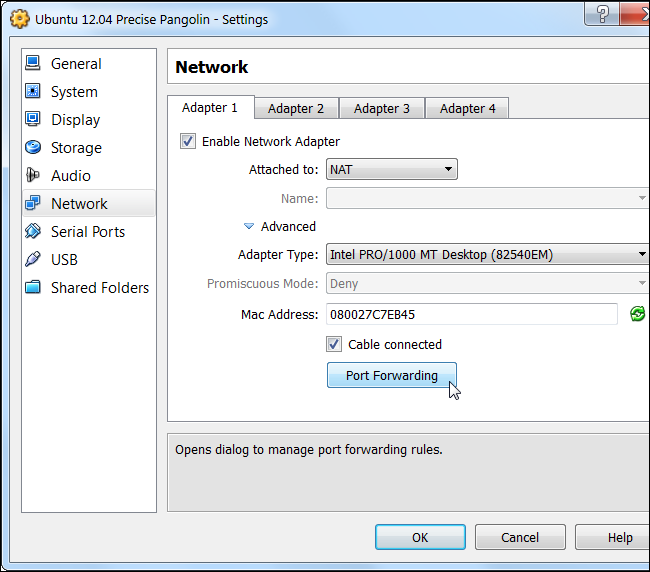
Käytä VirtualBoxin Port Forwarding Rule -ikkunaa porttien edelleenlähettämiseen. Sinun ei tarvitse määrittää mitään IP-osoitteita - nämä kaksi kenttää ovat valinnaisia.
Merkintä: Vaikka sinun ei tarvitse antaa mitään IP-tietoja,Jos jätät isäntä IP -ruudun tyhjäksi, VirtualBox kuuntelee 0.0.0.0: ssa - toisin sanoen se hyväksyy kaiken paikallisen verkon liikenteen ja välittää sen virtuaalikoneellesi. Tulla sisään 127.0.0.1 isäntä IP -ruudussa ja VirtualBox hyväksyy vain tietokoneeltasi lähtevän liikenteen - toisin sanoen isäntäkäyttöjärjestelmän.

Jos käytät VMwarea, sinun on käytettävä tätä varten Virtual Network Editor (vmnetcfg) -sovellus. VMware Workstation -käyttäjät voivat avata sen valitsemalla Edit -> Virtual Network Editor.
Valitettavasti tätä apuohjelmaa ei ole mukanaVMware Player. On olemassa tapoja asentaa se itse purkamalla vmnetcfg.exe-tiedosto VMware Player -asennusohjelmasta, mutta en löytänyt vmnetcfg.exe-apuohjelmaa VMware Playerin uusimmassa versiossa, VMware Player 5.0 - sitä ei ehkä enää ole mukana asentaja. Jos käytät VMware Playeria, voit silti käyttää sillattua verkkotilaa palvelimen saatavuuden saavuttamiseksi.
Muista, että tämä on vain osa prosessia, jolla virtuaalikoneen palvelinohjelmisto saadaan saavutettavissa. Sinun on myös varmistettava, että:
- Virtuaalikoneesi sisällä toimiva palomuuriohjelma ei estä yhteyksiä. (Saatat joutua sallimaan palvelinohjelman vieraskäyttöjärjestelmän palomuurissa.)
- Isäntätietokoneesi palomuuriohjelmisto ei oleyhteyksien estäminen. (Tämä koskee vain NAT-tilaa, jossa on portin edelleenlähetys - isäntätietokoneen palomuuri ei häiritse silloitettua verkkotilaa.)
- Reitittimesi välittää portit oikein - tämä on tarpeen vain, jos haluat käyttää virtuaalikoneita Internetistä. (Tutustu reitittimien porttien edelleenlähetysoppaaseemme täällä.)